
Things 3 for Mac(任务管理软件)
v3.0.2 中文破解版Things 3 for Mac是一款Mac上好用的任务管理软件,Things Mac 中文版格按照GTD流程来规划任务安排,Things 3 Mac拥有全新的设计,不仅改进了它的外观,而且它的功能也进行了大的改动。Things 3 for Mac不仅仅是以前的迭代,它们是一个全新的应用程序体验。

Things for mac破解版说明:
下载完成安装包后,打开Things3 Mac 破解版镜像包,将左侧【things3】拖拽至右侧应用程序,即为破解版。

Things3 Mac 破解版功能介绍:
极好的待办事项
只要看看物品的基本构建块 - Things 3 Mac 破解版的待办事项。您立即了解新应用程序的感觉。当你打开待办事宜时,它会顺利地转换成一张清晰的白色纸,准备好你的想法。如果你喜欢,你可以添加更多的细节(标签,清单,开始日期,截止日期),但这些字段被整齐地卷入角落,直到你需要它们。这里没有分心,只是你和你的想法。
设计不是事后的想法
这是构建应用程序的一种方式,我们通过它来生活。有很多思想,试验和错误,使这些新的应用程序简单使用,同时放置所有强大的功能。您会在应用的每个角落注意到这一点。新应用程序不仅仅是以前的迭代,Things 3 for Mac是一个全新的应用程序体验。

日历活动
决定您要在“事物:个人,家庭,工作”等中看到哪些日历。事件整齐地分组在“今日”列表的顶部。随着你的待办事项,你的整个一天都摆在你面前。
待办事项
经常会有一些待办事项,直到今天晚些时候才能到达,例如你回家时只能做的事情。所以我们添加了这个晚上,Things 3 for Mac允许你将这些待办事项与其余的分开,在他们自己的离散列表中。

即将到来
使用新的即将到来的列表计划您的一周。Things 3 for Mac显示了您未来几天的议程上的一切:预定的待办事项,重复的待办事项,截止日期和日历活动。
快速浏览这个清单,只需要保持在您的日程表的顶部 - 如果您的计划更改,重新安排您的待办事项就像拖放一样简单。
分裂与征服
使用标题创建类别,里程碑或任何您需要的 - 只需给每个人一个名字,并拖动您的待办事项。瞬间,您的列表有一个漂亮干净的结构,计划变得非常清晰。
使它保持一个整体
标题是真正的生产力提升。Things 3 for Mac不仅可以给您一个漂亮的视觉结构,而且您可以轻松地通过拖放标题来轻松地重新整理整组待办事项。完成之后,请将您的标题及其所有内容归档,以备将来参考。

清单
有些事情需要几个步骤来完成,但不需要一个完整的项目。对于这些情况,我们现在有了清单,这些清单可以帮助您分解更精细的细节,准确地说明要完成的工作。
快点确实
为了实现其承诺,快速查找需要快速。我们已经建立了它,所以当你打了一个钥匙,结果立即显示。当您继续打字时,搜索结果将更快速更新,从而缩小搜索范围。

应用范围标签搜索
需要找到所有你的“Errand”,或者你需要用“Kate”来讨论的一切?快速查找已经覆盖 - 它可以自动检测您何时输入标签,并允许您以毫秒为单位拉出应用程序范围的过滤器
只是一个滑动
跳转开始弹出窗口可以通过将所有答案放在一个方便的地方,帮助您快速做出调度决策。只需轻轻一点,您可以添加到“今天”或“今晚”,设置提醒时间,稍后安排某些内容,或将某些内容搁置在一天。
自然日期输入
跳跃开始也有一些大脑 - 感谢自然语言识别。聪明地检测出你正在输入的内容,并弄清楚你的意思。“Tom(orrow)”,“Sat(urday)”,“in fou(r days)”,“Au(gust 1)”。你可以看到,它跳到了所有正确的结论。

Things Mac快捷键:
创建新项目
⌘Cmd + N创建一个新的待办事宜
空间创建一个新的待做下面的选择
⌘Cmd + ⇧Shift + N在项目中创建一个新标题
⌘Cmd + ⌥Opt + N创建一个新的项目
Ctrl + 空格打开快速入门
⌥选择 + Ctrl + 空格用自动填充打开快速入口
编辑项目
↩返回打开待办事项或项目
⌘Cmd + ↩返回保存并关闭
退出保存并关闭
⌘Cmd + D复制待办事项或项目
⌘Cmd + 。完成所选项目
⌘Cmd + ⌥Opt + 。取消所选项目
⌘Cmd + L移动完成到Logbook
移动项目
⌘Cmd + ⇧Shift + M将选择移动到另一个列表
⌘Cmd + ↑移动选择
⌘Cmd + ↓向下移动选择
⌘Cmd + ⌥选择 + ↑将选择移动到列表顶部
⌘Cmd + ⌥Opt + ↓将选择移动到列表的底部
编辑日期
⌘Cmd + S显示当 popover
⌘Cmd + T今天开始
⌘Cmd + E开始这个晚上
⌘Cmd + R随时开始
⌘Cmd + O开始有一天
Ctrl + ]开始日期+1天
Ctrl + [开始日期-1天
Ctrl + 。截止日期+1天
Ctrl + ,截止日期-1天
Ctrl + ⇧Shift + >截止日期+1周
Ctrl + ⇧Shift + <截止日期-1周
⌘Cmd + ⇧Shift + R使待办事项或项目重复
控制窗口
⌘Cmd + Ctrl + N打开新窗口
⌘Cmd + ⇧Shift + `循环打开窗户
⌘Cmd + W关闭当前窗口
⌘Cmd + ⌥选择 + W关闭所有窗口
⌘Cmd + /隐藏或显示侧边栏
⌘Cmd + ⌥Opt + T隐藏或显示工具栏
⌘Cmd + Ctrl + F全屏
导航
⌘Cmd + 1转到收件箱
⌘Cmd + 2转到今天
⌘Cmd + 3转到即将到来
⌘Cmd + 4去任何时候
⌘Cmd + 5去一天
⌘Cmd + 6去日志
⌘Cmd + ⇧Shift + L在列表中显示待办事宜
→输入选定的项目
←返回上一个列表
⌥选择 + ↑滚动到顶部
⌥选择 + ↓滚动到底部
⌘Cmd + ⌥Opt + Ctrl + ↑在侧边栏中向上浏览
⌘Cmd + ⌥Opt + Ctrl + ↓在侧栏中向下导航
搜索
任何关键开始输入以开始搜索
⌘Cmd + F找
标签
要为标签指定快捷方式,请打开标签窗口,点击标签名称右侧的正方形并按任意键。
⌘Cmd + ⇧Shift + T打开标签窗口
退出关闭标签窗口
Ctrl +快捷键切换所选的待办事宜的标签
⌥选择 + Ctrl +快捷方式过滤标签
⌘Cmd +点击任何标签选择多个标签
Ctrl + Esc销毁先前的过滤器

小编点评:
Things 3 for Mac 是一款简单待办事宜应用, 你可以在Mac,iPhone和iPad同时使用。通过它,您可以组织您生活中的每一个方面 - 从您的日常工作到您的长期目标,并找出只有知道下一步做什么的清晰度。你会很难找到一个比Things3 Mac破解版更好的待办事宜的应用程序。
相关软件
-

Things Mac GTD (任务管理软件)
V2.8.11 中文版
时间:2017-04-03 16:11:57 大小:22.1 MB -
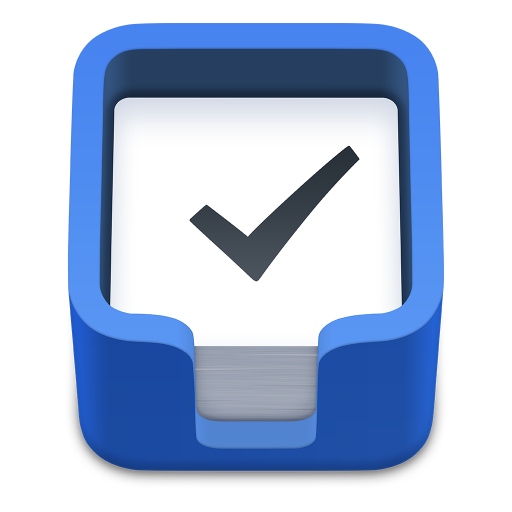
Things for mac(任务管理软件)
V3.19.5破解版
时间:2023-12-20 09:20:59 大小:40.32 MB -

Things3 for Mac(任务管理软件)
v3.0.1中文破解版
时间:2017-06-14 13:33:17 大小:19.2 MB -

Things for Mac (任务管理软件)
v2.8.12破解版
时间:2017-04-26 14:14:20 大小:19.4 MB
相关专题
 后退
后退 榜单 X
榜单 X







